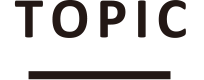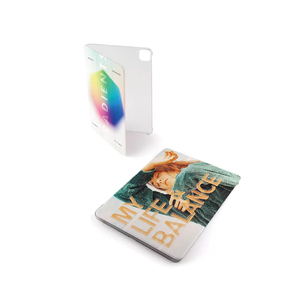【スマホのロック解除ができない?!】ステップごとに解説します
「はじめてスマホを買ったけど、初期設定が面倒だったからメモせずに適当に設定したらパスコードをいつの間にか設定していたみたいでわからなくなりました。どうすればいいでしょうか?」
「ちょっと前にパスコードを変更しましたが、そのパスコードをメモしていた紙をなくしてしまい、スマホのロックが解除できません。解決策はありますか?」
こういったお悩みを抱えていらっしゃいませんか?
iPhoneとAndroidスマホそれぞれで、表示される画面や解決方法は異なります。
適切な対処を慎重に行わないと、大切なデータがすべて吹き飛んでしまう恐れがあります。
そこで今回は、ロック解除ができない状態の方へ、iPhoneとAndroidスマホそれぞれで具体的な解決方法をご紹介します。
iPhoneでロック解除ができないとき
iPhone 8以前のiPhoneとiPhone X以降のiPhoneの場合に分けて解説します。
iPhone 8以前のiPhoneの場合
iPhone 8までのiPhoneは指紋認証、パスコード入力の2つの方法でロック解除が可能です。
指紋を登録しているのであれば、乾いた手でゆっくり、適度な指圧を加えてホームボタンを押すと解除できます。
指紋認証で解除できなかった場合はパスコード入力による解除をすると思いますが、ここで求められているパスコードは6桁の数字です。
濡れた手でパスコード入力したり、寒い冬にかじかんだ手でパスコード入力したりすると、うまく読み取ってくれない場合があります。
そのときは手をハンカチなどで拭いて乾かしたり、スマホ操作用の手袋を着用したりして対処しましょう。
iPhone X以降のiPhoneの場合
iPhone X以降のiPhoneは、ホームボタンがなくなった関係で指紋認証の代わりに顔認証とパスコード入力の2つの方法で解除が可能です。
パスコード入力はiPhone 8以前のiPhoneのときと同じですが、顔認証機能は高性能であり、変顔するときだけでなく目を閉じているときなども解除できません。
いつも通りの顔を心がけて、iPhoneをゆっくり見てみましょう。
上記の方法でロック解除ができないとき
iTunesやiCloudでバックアップしてから初期化するか、リカバリーモードを使って初期化しましょう。
初期化後はバックアップの復元も忘れずに行いましょう。
Androidスマホでロック解除ができないとき
機種によっては携帯ショップで解除できる場合があります。
スマホを買ったキャリアのショップに、可能であればスマホの購入履歴と免許証などの本人確認書類、スマホと一緒に持って行きましょう。
まとめ
今回は、パスコードロック解除ができない状態の方へ、iPhoneとAndroidスマホそれぞれの具体的な解決方法をご紹介しました。
ロック解除ができないときにも焦らず、適切な対処を確実に行いましょう。
当社ではスマホを大切にするみなさんに、オリジナルスマホケースを販売しております。
側面も印刷された3D印刷のスマホケースは営業日が5日以上から、980円から受け付けています。
最新のiPhoneにも対応していますので、ぜひ一度ご検討してみてはいかがでしょうか。